Mengatur Main Tool Bar 3Ds Max Pemula
Mengatur Main Tool Bar Pada 3Ds Max
Hallo hunter, Masih dengan tutorial multidesain 3Ds Max bahasa Indonesia untuk pemula. Pada kesempatan ini kita akan membahas mengenai bagaimana mengatur main tool bar, supaya lebih mudah memahami tutorial ini akan banyak disajikan gambar saja yaa. Karena satu gambar akan menyiratkan beribu makna. Namun masih akan terdapat teks didalamnya untuk menunjang pemahaman arti sehingga kalian tidak salah mengartikan apa yang dimasksud dalam langkah langkah ini.Untuk main tool bar ini sendiri terletak diatas viewport teman teman. Jadi banyak tool diatas itu untuk mempermudah kita dalam berkerja pada 3Ds Max. Untuk melihat main tool bar yang memiliki tanda segitiga di pojo kanan bawahnya berarti akan terdapat submenu, jadi menu disitu tidak hanya satu yang Nampak saja namun terdapat submenu yang hidden atau tersembunyi. Untuk memunculkan menu hidden tersebut yang perlu kita lakukan adalah menekan dan menahan agak lama hingga submenu di tampilan akan muncul.
Supaya lebih jelas tentang hal itu dapat kita jelaskan sebagai berikut:
- Undo dan Redo :berfungsi untuk Undo kembali kelangkah sebelumnya dan Redo kembali ke langkah selanjutnya.

undo redo 3ds max - Select and Link Berfungsi memilih dan menghubungkan antar objek sedangkan unlink memisahkan antar objek setelah dilink
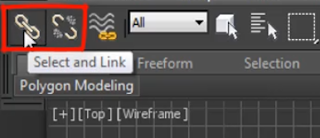
select and link 3D max - Bind to space Warp merupakan fungsi untuk menghubungkan objek dengan objek warp
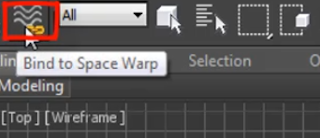
bind to space warp 3ds max - Select objeck dan Select by Name merupakan tool untuk menseleksi objek
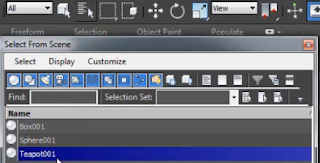
select objek select by name 3ds max - Select and Move merupakan tool yang sangat penting dan sering kita gunakan dalam proses berkerja memindahkan objek sesuai dengan titik koordinat yang tertera yaitu x,ydan z. Koordinat x untuk memindah kesebelah x, Koordinat Y kesebelah Y dan Z ke kea rah atas.
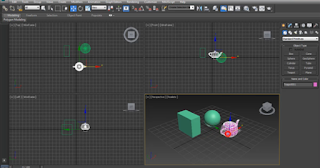
select and move 3ds max - Select and Rotate merupakan tool yang sangat penting dan sering kita gunakan dalam proses berkerja memutar objek sesuai dengan titik koordinat yang tertera yaitu x,ydan z. Koordinat x untuk memindah kesebelah x, Koordinat Y kesebelah Y dan Z ke ke arah atas.
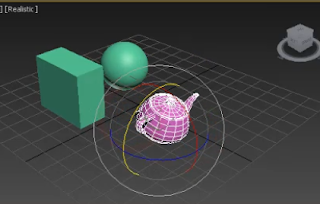
select and rotate 3ds max - Select and scale merupakan tool yang sangat penting dan sering kita gunakan dalam proses berkerja membesar dan mengecilkan objek sesuai dengan titik koordinat yang tertera yaitu x,y dan z. Koordinat x untuk memindah kesebelah x, Koordinat Y kesebelah Y dan Z ke kea rah atas.

select and scale 3ds max
Jangan lupa Komentar dan like dan Subscribe pada video yang kami buat yaa.

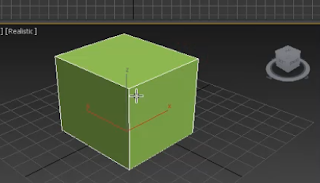

Komentar
Posting Komentar